excel计算乘法的教程
发布时间:2016-12-09 18:43
相关话题
Excel中经常需要使用到计算乘法的技巧,计算乘法具体该如何进行操作呢?下面是小编带来的关于excel计算乘法的教程,希望阅读过后对你有所启发!
excel计算乘法的教程:
计算乘法步骤1:首先我们进入excel表格,在这里有两组数都是前面一组乘以后面一组,我们要计算结果。
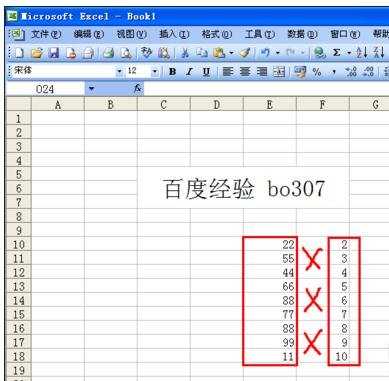
计算乘法步骤2:首先我们选定第一组数最后面这个格子,然后点击上面的那个插入函数符号

计算乘法步骤3:我们选择这个MMULT函数,大家找不到的可以在上面的搜索函数中输入乘法。
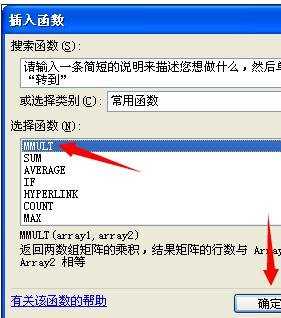
计算乘法步骤4:然后我们需要输入Array1和Array2,这个要怎么输入呢,我们需要找到分别想乘的两个数的坐标,比如22是E10,2是F10
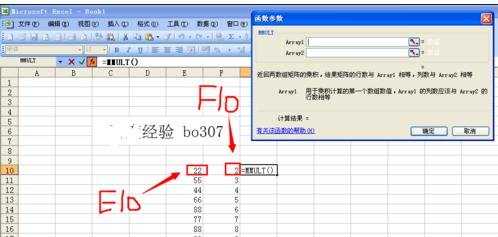
计算乘法步骤5:输入成这样后我们点击确定就可以了

计算乘法步骤6:大家看我们成功计算出了第一组数,接下来我们点击44数字右下角的那个小黑点,拖着他往下拉
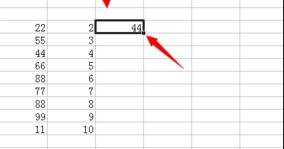
计算乘法步骤7:所有数字的结果都出来了!大家看看是不是正确的呢~~~~~~~~~~
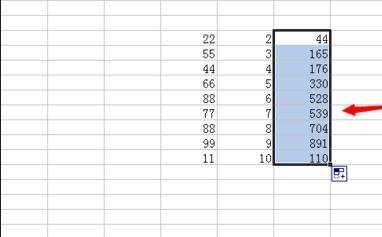
看了excel计算乘法的教程还看了:
1.excel中计算乘法的教程
2.excel2010乘法计算的教程
3.excel做乘法运算的教程
4.excel自动计算乘法的教程
5.Excel表格乘法函数公式
6.excel 2003乘法运算教程
7.excel中乘法公式运算的教程

excel计算乘法的教程的评论条评论